Meilleures pratiques pour éviter de perdre du travail dans Enterprise PDM
La plupart des demandes de soutien Enterprise PDM reçues par notre ligne d'assistance sont spécifiques et les solutions sont généralement adaptées à la configuration de chaque client. Cependant, certaines demandes sont semblables : elles découlent d'une même incompréhension du fonctionnement du logiciel. De plus, il arrive que les bonnes pratiques d'utilisation du logiciel ne soient pas respectées. Une mauvaise compréhension ou une mauvaise utilisation du logiciel peut entraîner une perte de travail. Cela peut se traduire par le remplacement involontaire d'un fichier traité pendant plusieurs jours, la perte de l'historique des versions d'un fichier, voire la disparition mystérieuse d'un fichier.
Pour nous informer et/ou nous rappeler les meilleures pratiques d'utilisation et la clarification des malentendus avec Enterprise PDM, cet article fournit des conseils pour éviter la perte de travail en fonction des demandes d'assistance fréquemment reçues.
Renommer et déplacer des fichiers
Enterprise PDM (EPDM) gère deux informations principales qui sont essentielles pour localiser un fichier référencé –nom du fichier et chemin du fichierSi le nom du fichier ou les informations de chemin sont modifiés, EPDM met à jour les informations dans la base de données pour conserver les références.
La meilleure pratique pour renommer un fichier dans Enterprise PDM est de libérer la propriété du fichier en l'archivant avant de le renommer. Lorsque les fichiers sont archivés et renommés, EPDM envoie la commande directement à la base de données. EPDM met ensuite à jour les références de ses fichiers parents directs (c'est-à-dire les assemblages utilisant le composant renommé). C'est pourquoi il est aussi important d'archiver tous les fichiers parents directs avant de les renommer. Vous pouvez trouver le(s) parent(s) direct(s) d'un fichier en le sélectionnant et en utilisant l'onglet « Où utilisé » dans la vue du coffre EPDM.
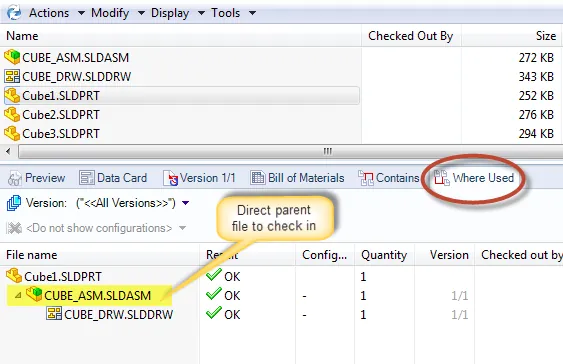
Le même conseil s'applique lors du déplacement d'un ou de plusieurs fichiers. Pour vous assurer que les nouvelles informations de chemin d'accès sont envoyées directement à la base de données, archivez le fichier et ses parents, puis déplacez-les.
Important : Lorsque vous déplacez un fichier, utilisez « couper-coller » et non « copier-coller ». L'utilisation du copier-coller créera de nouveaux fichiers locaux dans le nouveau répertoire.pas d'historique des versions; et si les fichiers originaux sont détruits, l'historique des versions sera perdu sans possibilité de récupération.
Travailler hors ligne et fichiers locaux
EPDM vous permet de « travailler hors ligne » (LIÉ: Trucs et astuces pour travailler hors ligne avec SOLIDWORKS PDM) si vous avez perdu la connexion au serveur ou si vous devez travailler hors réseau. Le signe le plus révélateur de votre déconnexion est la couleur bleue des dossiers verts dans EPDM. En mode hors ligne, vous pouvez modifier les fichiers locaux en cache (s'ils sont accessibles en écriture), les enregistrer, puis les archiver une fois la connexion au serveur établie. Les éléments du coffre-fort sont accessibles en écriture si vous les extrayez avant de passer hors ligne.
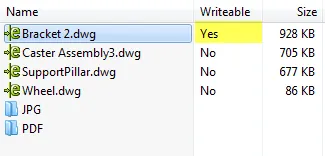
Faites attention lorsque vous travaillez hors ligne. Si des fichiers sont renommés ou déplacés dans ce mode, la base de données ne sera pas informée de la modification et de nouveaux fichiers locaux sans historique seront créés. Les fichiers originaux, inchangés, resteront dans le coffre-fort ; vous devrez les remettre en cache une fois EPDM de nouveau en ligne.
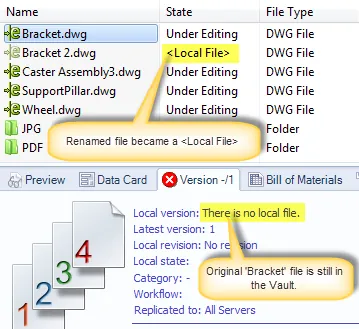
Remarque : selon les autorisations, vous pouvez ou non voir le
EPDM est à la fois un dossier de cache et un navigateur de coffre-fort. Cela signifie que, avec les autorisations appropriées, vous pouvez voir les fichiers disponibles dans le coffre-fort, ainsi que les
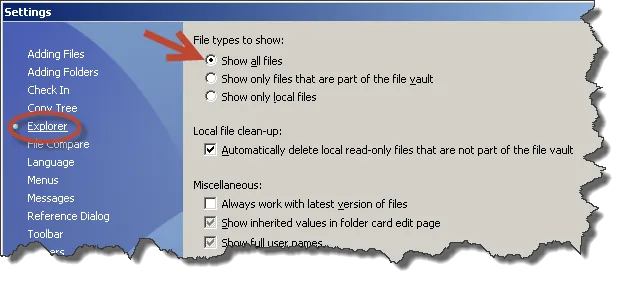
Important : si vous modifiez un assembly pour référencer un
Important : l’attribut qui rend les fichiers enregistrés « Lecture seule » se trouve dans les propriétés du fichier lui-même et peut être modifié manuellement pour être accessible en écriture par n’importe qui.
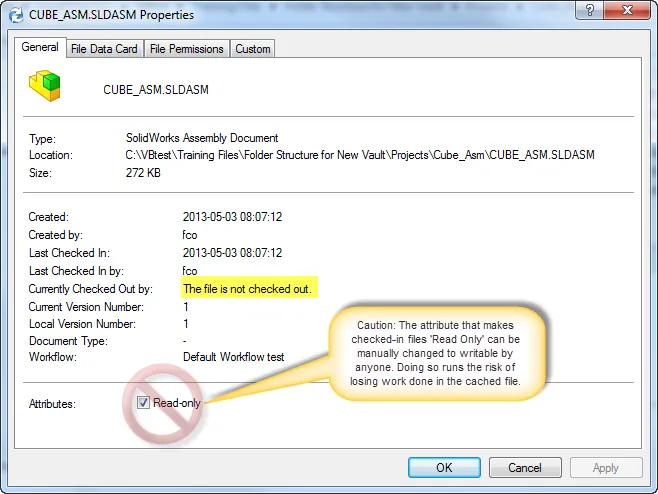
La meilleure pratique est de ne pas toucher à l'attribut « Lecture seule ». Si une intervention est effectuée sur un fichier enregistré et accessible en écriture, EPDM remplacera le fichier en cache par celui du coffre-fort lors de l'extraction, entraînant ainsi une perte de travail. Heureusement, EPDM vous avertira avant de remplacer le fichier.
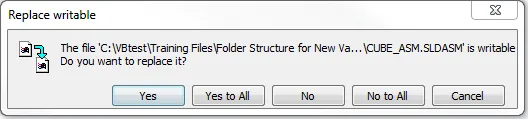
Qui voudrait modifier l'attribut « lecture seule » ? Il est peu probable que quelqu'un veuille modifier délibérément l'attribut « lecture seule » d'un fichier en cache pour y accéder. Cependant, cette possibilité existe et, pour cette raison, il est important d'en connaître les risques.
Quand ne pas « Obtenir les dernières nouvelles »
Si vous avez extrait un fichier, travaillé dessus, puis obtenu la dernière version, la dernière version du coffre-fort remplacera le fichier local sur lequel vous avez travaillé. Si vous avez travaillé dessus pendant longtemps sans l'archiver régulièrement, toutes les modifications apportées seront annulées.
Dans la fenêtre Obtenir la dernière version, EPDM vous avertit s'il détecte qu'il y a unefichier extrait par vouset vous êtes sur le point d'« obtenir » la version du coffre-fort du fichier et de remplacer votre « Local Ver. -/1 » dans votre cache :
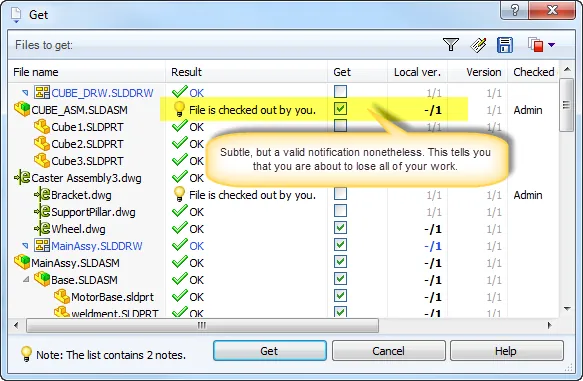
Remarque : La commande « Obtenir la dernière version » ci-dessus a été exécutée sur un dossier situé deux niveaux au-dessus dans la structure. Cette notification apparaît si vous utilisez la commande « Obtenir la dernière version » entre le fichier extrait et le dossier le plus haut dans la structure.
Il est facile de manquer la notification décrite ci-dessus. Si vous continuez à télécharger la dernière version, EPDM vous avertira quand même que vous êtes sur le point de remplacer le fichier extrait :

Si « oui » ou « Oui à tout » est sélectionné, les fichiers sur lesquels vous avez travaillé seront écrasés.
Fichiers de versions plus anciennes
Lorsqu'un assemblage EPDM est ouvert dans SOLIDWORKS, SOLIDWORKS ouvre le fichier d'assemblage et les composants mis en cache sur la machine. Cela signifie que pour ouvrir l'assemblage dans sa version la plus récente et la plus performante, tous les composants référencés doivent être à la dernière version.
Si vous avez d'anciennes versions d'un composant déjà en cache sur votre machine, vous extrayez l'assembly, puis décochez la case « Obtenir » (flèche rouge dans l'image ci-dessous). L'assembly référencera alors votre composant en cache, qui n'est ni le plus récent ni le plus performant. Cela peut sembler une perte de temps, mais en réalité, vous ouvrez simplement l'assembly et référencez les anciens composants de votre cache.
Pour éviter d'ouvrir l'assemblage avec la mauvaise version des composants, lors de la vérification d'un assemblage, vous devez vous assurer que pour chaqueaudacieux ancienne version (flèche bleue ci-dessous) d'un composant, il y a une case cochée (flèche rouge) pour obtenir la dernière version.
EPDM vérifie automatiquement les composants qui ne sont pas les plus récents. Cependant, si les utilisateurs ignorent la signification des colonnes « Obtenir » et « Version locale », ils risquent de décocher les cases « Obtenir » sans le savoir et de référencer d'anciens composants.
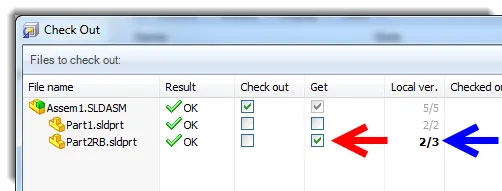
Sauvegarder et vérifier régulièrement
Le meilleur conseil pour tout travail effectué sur un programme est de sauvegarder régulièrement. Cependant, avec EPDM, sauvegarder régulièrement ne suffit pas. Imaginons que vous ayez un fichier extrait et utilisé pendant quelques jours, que vous ayez sauvegardé régulièrement comme prévu, et qu'un incident inattendu se produise avec le fichier en cache sur lequel vous travailliez. Peut-être que le fichier a été remplacé par une commande « Récupérer la dernière version », peut-être qu'il est corrompu ou que l'ordinateur plante. Quelle que soit la cause, le fichier en cache sur lequel vous travailliez depuis quelques jours a disparu, et le travail effectué avec lui. Il est maintenant temps d'informer la direction que vous avez perdu trois jours de travail.C'est un problème qui aurait pu être facilement évité. Sauver etVérifiez régulièrement les fichiers pour incrémenter la version du fichier si vous devez restaurer le fichier perdu ou corrompu à la dernière fois qu'il a été archivé. Les trois jours de travail perdus sont maintenant de trois heures ou moins, selon la fréquence à laquelle vous vous enregistrez.
Dans la fenêtre d'archivage, utilisez la commande « Conserver l'extrait » pour faciliter le processus d'archivage tout en conservant la propriété afin de pouvoir continuer à travailler sur le fichier.
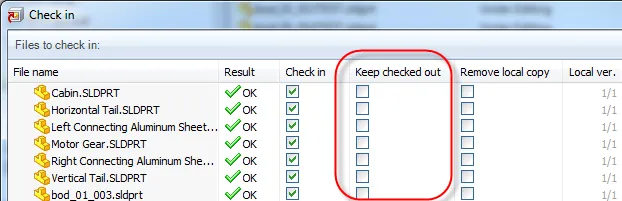
EPDM, SOLIDWORKS et Enregistrer sous
Utilisation de « Enregistrer sous » dansSOLIDWORKS L'utilisation d'EPDM peut entraîner des problèmes de référencement en cas d'utilisation incorrecte. Pour éviter ces problèmes, il est important de connaître la différence entre « Enregistrer », « Enregistrer sous » et « Enregistrer comme copie ».
Ces commandes SOLIDWORKS sont expliquées dans l'article S-029123 de la base de connaissances SOLIDWORKS :
Question:
Quelle est la différence entre « enregistrer », « enregistrer sous » et « enregistrer comme copie » ?
Réponse:
"Sauver"
Copiez le fichier de la mémoire vive vers le disque dur, en laissant la copie ouverte. Si ce fichier est référencé par des fichiers SOLIDWORKS ouverts, la référence demeure inchangée.
« Enregistrer sous »
Copiez le fichier en mémoire vive sur le disque dur sous un nouveau nom ou type, en remplaçant le fichier en mémoire vive par le nouveau. L'ancien fichier en mémoire vive est fermé sans être enregistré. Si ce fichier est référencé par des fichiers SOLIDWORKS ouverts, mettez à jour les références vers ce nouveau fichier.
« Enregistrer comme copie »
Copiez le fichier de la mémoire vive vers le disque dur sous un nouveau nom ou type de fichier, en laissant la copie ouverte. Si ce fichier est référencé par des fichiers SOLIDWORKS ouverts, ne mettez pas à jour les références à ce nouveau fichier.
Si vous souhaitez enregistrer un composant d'assemblage modifié sous un nouveau nom et mettre à jour les références d'assemblage pointant vers le nouveau fichier, vous pourriez être tenté d'utiliser « Enregistrer comme copie », car le nouveau fichier portant le nouveau nom est en fait une copie du fichier d'origine. Cependant, cela entraînera le maintien de la référence de l'assemblage au fichier d'origine, car les références n'ont pas été mises à jour. Cela peut sembler une perte de temps, car l'assemblage référence toujours l'original. Pour que l'assemblage référence le nouveau fichier mis à jour sous un nouveau nom, n'utilisez pas « Enregistrer comme copie », mais simplement « Enregistrer sous ».
Dans le processus décrit ci-dessus ou un processus similaire utilisant « Enregistrer sous » pour enregistrer le composant en mémoire avec un nouveau nom et mettre à jour les références, tenez-vous-en à un flux de travail personnel qui fonctionne. En voici un.exempled'un flux de travail personnel que vous pouvez adopter pour vous assurer que les références ne soient pas brisées lors de ce type de processus. Comme il existe de nombreuses façons d'obtenir les mêmes résultats d'enregistrement sous, l'exemple ci-dessous pourrait ne pas correspondre à vos besoins. Cependant, le principe de l'exemple sera le même dans tous les cas similaires.
- Vérifiez l'assemblage et le composant à enregistrer sous
- Ouvrir l'assemblage dans SOLIDWORKS
- Ouvrir le composant de l'assemblage
- Modifier le composant
- Une fois les modifications terminées, allez dans Fichier > « Enregistrer sous… »
- Lorsque la boîte de dialogue « Ce fichier est référencé par un autre document »apparaît, sélectionnez « Enregistrer sous un nouveau nom »
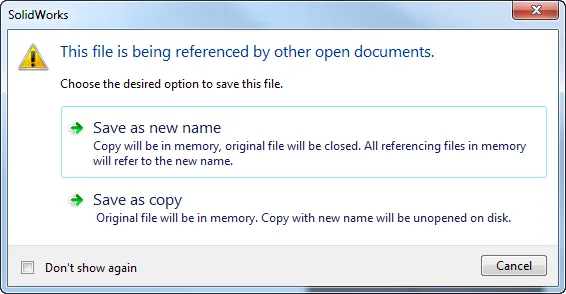
- Dans la fenêtre « Enregistrer sous », accédez au répertoire où le fichier sera enregistré et attribuez-lui le nouveau nom. Cliquez sur « Enregistrer ». Ne cochez pas « Enregistrer comme copie ».
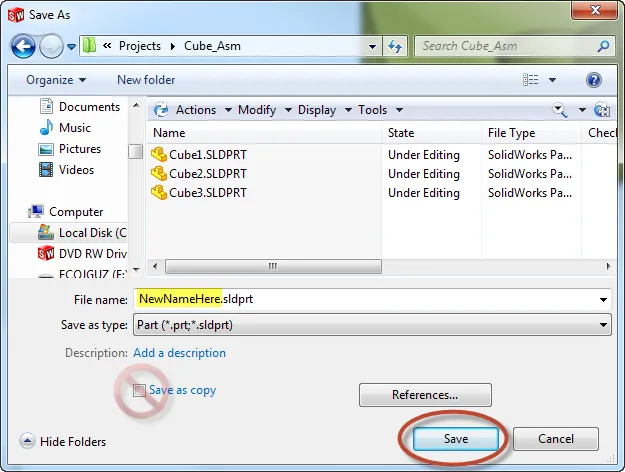
- Fermez la fenêtre des composants et retournez à la fenêtre d'assemblage
- Reconstruire l'assemblage
- Enregistrer et archiver l'assemblageavec des composantsSi le nouveau composant nécessite encore du travail, utilisez la commande « Conserver l'extraction » pour l'assemblage et le composant.
- Répétez à partir de l'étape 3 si nécessaire.
Articles connexes
Plan de maintenance SQL Enterprise PDM : réorganisation des index de base de données

À propos de Francisco Guzman
Francisco Guzman est le chef du support technique PDM chez GoEngineer et poursuit son diplôme en génie mécanique à l'Université de l'Utah. En plus de fournir des conseils et du soutien aux clients de SOLIDWORKS et SOLIDWORKS PDM, Francisco offre également du soutien pour l'automatisation de conception DriveWorks. Il a remporté le concours mondial CPD des revendeurs DriveWorks en tant que meilleur AE DriveWorks pour 2015. Pour le plaisir, il conçoit, imprime en 3D, construit et fait la course avec des cadres personnalisés de drones de course en vue à la première personne (FPV).
Recevez notre vaste gamme de ressources techniques directement dans votre boîte de réception.
Désabonnez-vous à tout moment.